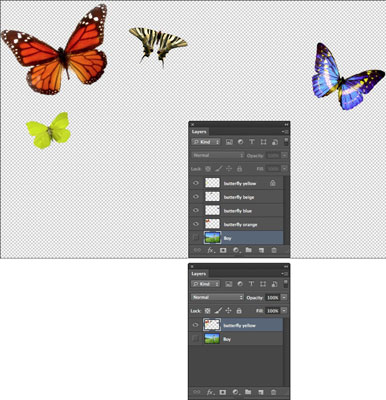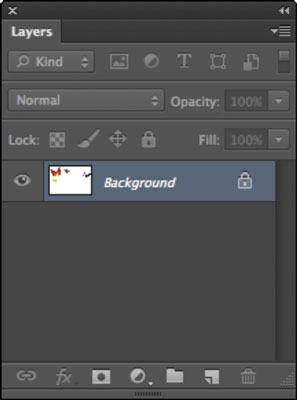Če ste ustvarili datoteko Photoshop CS6 z več plastmi, imate verjetno precej veliko datoteko. Če želite zmanjšati velikost datoteke Photoshop CS6, imate na voljo tri možnosti – združite plasti, zravnajte datoteko ali združite plasti.
Kako združiti plasti v Photoshopu CS6
Svoje plasti lahko združite na več načinov. Če želite uporabiti prvo možnost, sledite tem korakom:
Prepričajte se, da so vidni vsi sloji (in nabori plasti), ki jih želite spojiti.
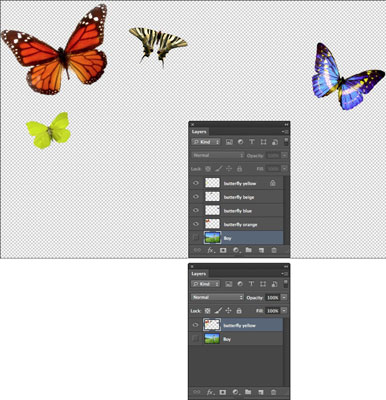
Zasluge: ©iStockphoto.com/imv Slika #2053920
V meniju plošče Sloji ali v meniju Sloj izberite Spoji vidno.
Vse vidne plasti so stisnjene v en sam sloj.
Pridržite tipko Alt (Možnost v Macu), ko izberete Sloj→ Spoji vidno. Photoshop te plasti združi v novo plast, medtem ko originalne plasti pusti nedotaknjene.
Plasti lahko tudi združite tako, da sledite tem korakom:
Postavite plast ali skupine slojev, ki jih želite združiti, na ploščo Sloji.
Izberite zgornjo plast tistih, ki jih želite združiti.
V meniju plošče Sloji ali v meniju Sloj izberite Spoji navzdol.
Če je zgornja plast skupina slojev, se ukaz imenuje Skupina spajanja.
Merge Down združi vašo izbrano plast s plastjo neposredno pod njo.
Kako izravnati sliko v Photoshopu CS6
Ko zravnate plasti v Adobe Photoshop CS6, program združi vse vidne plasti v ozadje. Photoshop izbriše skrite plasti in zapolni vsa prosojna področja z belo. Izravnavanje je običajno rezervirano za to, ko popolnoma končate z urejanjem slike in je dober način za zmanjšanje velikosti datoteke.
Če želite sliko izravnati, sledite tem korakom:
Prepričajte se, da so vidne vse plasti, ki jih želite obdržati.
Photoshop zavrže vse skrite plasti.
Izberite Sloj→ Poravnaj sliko ali v meniju plošče Sloji izberite Izravnaj sliko.
Prozorna območja vaše sploščene slike so napolnjena z barvo ozadja in se prikažejo kot plast ozadja na plošči Sloji.
Photoshop vas ne pozove z opozorilom, kot je: "Ali ste prepričani, da res želite to storiti?" Če pa pomotoma zravnate sliko, lahko ukaz takoj razveljavite tako, da izberete Uredi → Razveljavi. Če nadaljujete in izvedete drugo dejanje, razveljavite svojo napako z uporabo plošče Zgodovina. Vendar, če korak zravnanja ni več na plošči Zgodovina, ni mogoče razveljaviti izravnave.
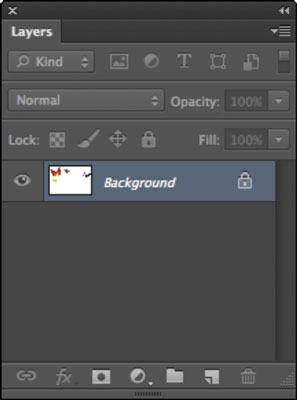
Kako združiti plasti v Photoshopu CS6
Ko ste blizu dokončanja kolaža, boste morda želeli združiti plasti. Z zmanjšanjem števila slojev je lažje upravljati projekte in zmanjšati velikost datoteke, kar je odlično, ko se pripravite, da svojemu kolažu dodate piko na i.
Prepričajte se, da vam, preden združite svoje plasti, z njimi nikoli ne bo treba manipulirati ločeno, še posebej, če se elementi v sloju prekrivajo drug drugega.
Če želite združiti dva sloja, sledite tem korakom:
Izberite plasti na plošči Sloji.
V meniju plošče Sloji izberite Spoji plasti.
Obe plasti se združita in postaneta eno.
Izberite Datoteka→ Shrani.